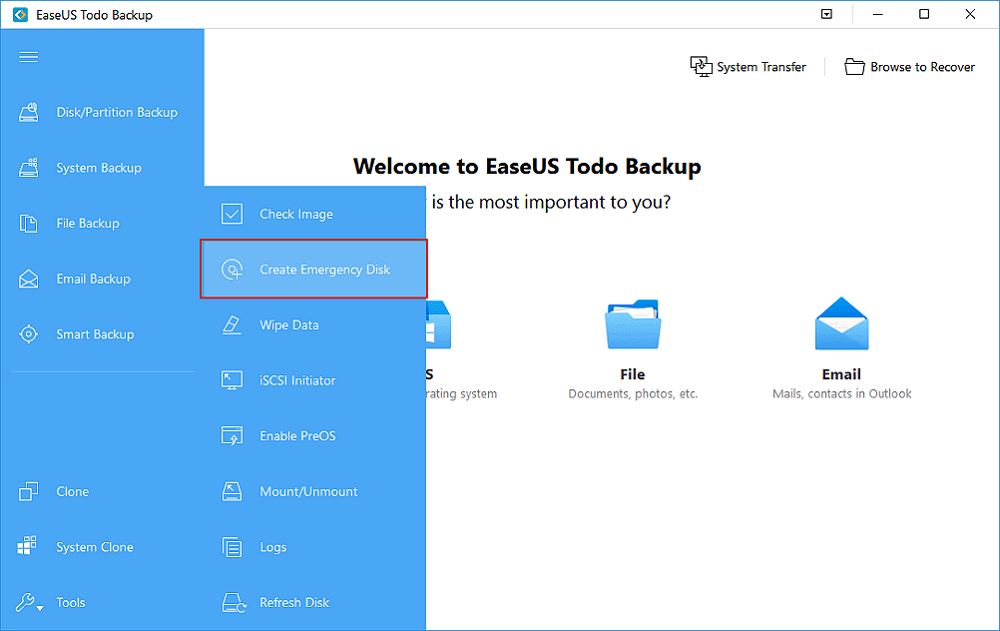- โปรแกรมฟรี EaseUS
- Data Recovery Wizard Free
- Todo Backup Free
- Partition Master Free
คุณกำลังพยายามสำรองข้อมูล Windows 10 ไปยัง USB เพื่อให้คุณสามารถกู้คืนระบบ กู้คืนข้อมูล หรือแม้แต่รีเซ็ต Windows 10 ให้เป็นค่าเริ่มต้นจากโรงงาน? ในหน้านี้ คุณจะพบ 3 วิธีในการสำรองข้อมูลคอมพิวเตอร์ของคุณไปยังไดรฟ์ USB
3 วิธีในการสำรองข้อมูล Windows 10 ไปยังไดรฟ์ภายนอก USB
ในที่นี้ เรารวบรวมและระบุสาเหตุที่สามารถอธิบายได้ว่าทำไมผู้ใช้ Windows ต้องการสำรองข้อมูลคอมพิวเตอร์ของตนไปยังไดรฟ์ USB ภายนอก:
- 1. การสำรองข้อมูลระบบปฏิบัติการเพื่อการกู้คืนจากปัญหาไวรัส ฮาร์ดไดรฟ์ล้มเหลว หรือข้อผิดพลาดของมนุษย์
- 2. การสำรองข้อมูลคอมพิวเตอร์เพื่อป้องกันการสูญหายของไฟล์
- 3. สร้างอิมเมจของระบบเพื่อใช้ในการรีเซ็ตเป็นค่าเริ่มต้นจากโรงงานได้ตลอดเวลา
ดังนั้น จะทำการสำรองข้อมูล Windows 10 หรือคอมพิวเตอร์ทั้งหมดไปยังไดรฟ์ USB ได้อย่างไร? เรารวบรวม 3 วิธีที่จะช่วยคุณได้ เลือกวิธีการที่เหมาะสมตามความต้องการของคุณและทำตามเพื่อสำรองข้อมูล Windows 10 ด้วยตัวคุณเองตอนนี้:
- วิธีที่ 1. สำรองข้อมูล Windows 10 ไว้ที่ USB ด้วยซอฟต์แวร์- ปกป้องระบบปฏิบัติการและข้อมูล
- วิธีที่ 2. สำรองอิมเมจระบบ Windows 10 ไปยัง USB- ปกป้องระบบปฏิบัติการ
- วิธีที่ 3 สร้างไดรฟ์กู้คืน Windows 10 ไปยัง USB- รีเซ็ตระบบ
ฉันจะสำรองข้อมูลคอมพิวเตอร์ Windows 10 ของฉันไปยังไดรฟ์ USB ภายนอกได้อย่างไร? ทำตามขั้นตอนที่ได้แนะนำ และเริ่มสำรองข้อมูล Windows 10 ของคุณในตอนนี้
วิธีที่ 1. สำรองข้อมูล Windows 10 ไปยัง USB ด้วยซอฟต์แวร์ EaseUS
เป้นทางเลือกที่ดี ที่คุณหันไปพึ่ง ซอฟต์แวร์สำรองข้อมูล ที่น่าเชื่อถือ ในการสำรองข้อมูล Windows 10 ของคุณ ที่นี่ เราขอแนะนำให้คุณลองใช้ซอฟต์แวร์สำรองข้อมูล EaseUS ซึ่งออกแบบมาสำหรับการสำรองข้อมูลระบบและการสำรองข้อมูลไฟล์ใน Windows 7, 8, 8.1, 10, Vista และ Windows XP
下载按钮1
คุณสามารถใช้เพื่อสำรองข้อมูล Windows 10 ทั้งหมด รวมทั้งระบบปฏิบัติการและข้อมูล ไปยังไดรฟ์ USB ภายนอกได้ด้วยตัวเอง:
#1. สำรองข้อมูล Windows 10 ไปยัง USB
- ข้อสังเกต:
- หากต้องการสำรองข้อมูลระบบ Windows 10 ไปยังฮาร์ดไดรฟ์ภายนอกหรือ USB ให้บันทึกข้อมูลสำคัญไปยังตำแหน่งที่ปลอดภัยอื่นไว้ก่อน นอกจากนี้ อุปกรณ์ภายนอกของคุณควรมีขนาดความจุไม่น้อยกว่าความจุไดรฟ์ของระบบปฏิบัติการ
ขั้นตอนที่ 1. คลิก "Select backup contents", "OS" เพื่อเริ่มทำการสำรองระบบ
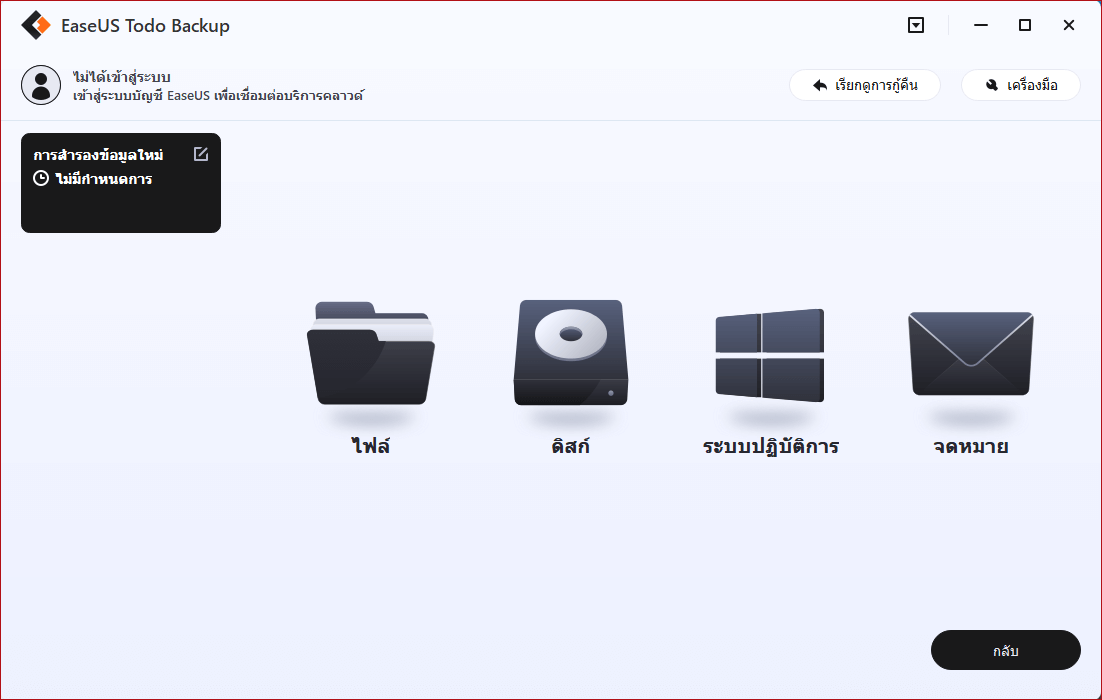
ขั้นตอนที่ 2. ระบุปลายทางที่คุณต้องการบันทึกไฟล์สำรองระบบ คลิก "Backup Now" และเมื่องานสำรองข้อมูลเสร็จสิ้น จะแสดงให้เห็นทางด้านซ้ายในรูปแบบการ์ด
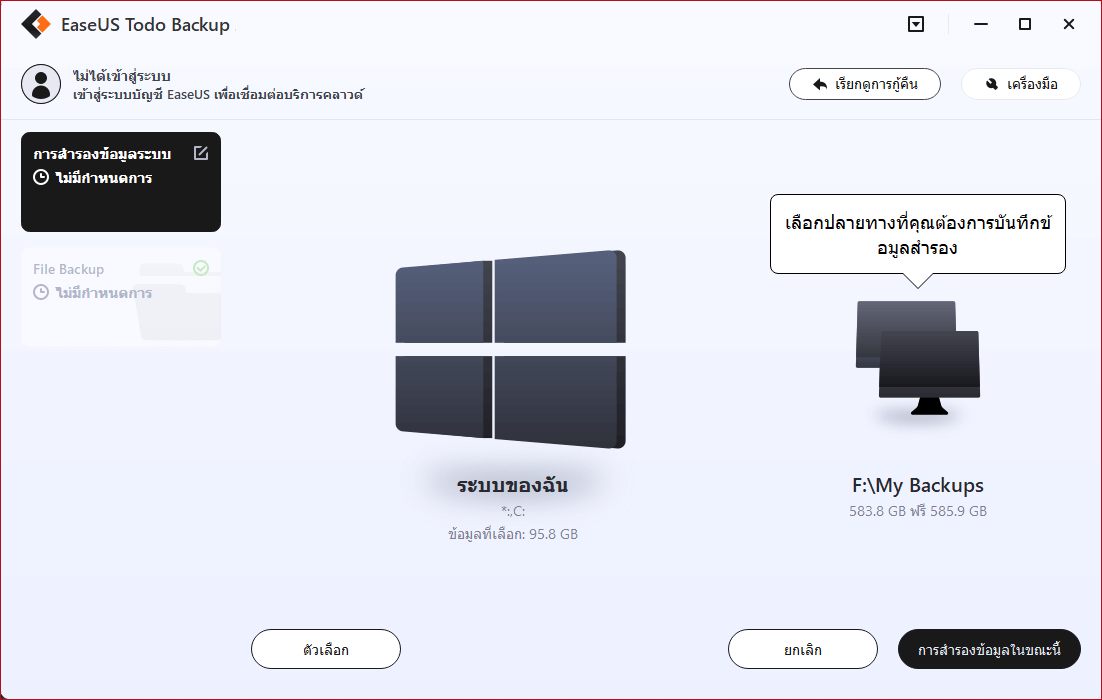
* ในกรณีที่ต้องการตั้งกำหนดเวลาในการสำรองข้อมูล, คลิก "Option" เพือเข้ารหัสการสำรองข้อมูลด้วยรหัสผ่านใน "Backup Options", ตั้งกำหนดเวลาในการสำรองข้อมูล และระบุเงื่อนไขเหตุการณ์ที่จะให้การสำรองข้อมูลทำงานได้ใน "Backup Scheme" ยังมีอีกหลายตัวเลือกที่คุณสามารถเปิดเข้าไปดู, ปรับแต่งวิธีการสำรองข้อมูลได้ตามที่คุณต้องการ
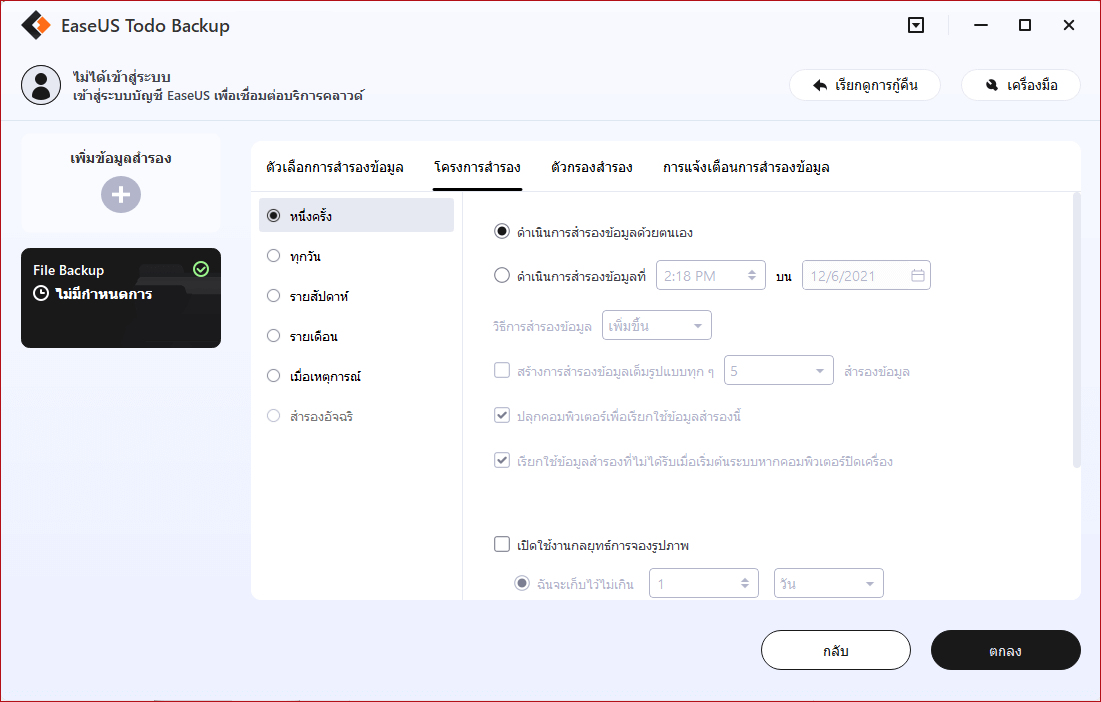
#2. สำรองข้อมูล Windows 10 ไปยัง USB
ขั้นตอนที่ 1. เตรียมไดรฟ์ USB ที่สามารถเขียนและอ่านข้อมูล

ขั้นตอนที่ 2. เปิดและติดตั้ง EaseUS Todo Backup ในเครื่องคอมพิวเตอร์ B
ขั้นตอนที่ 3. เปิดเครื่องมือและคลิก "Tools"(เครื่องมือ) > "Create Emergency Disk""(สร้างดิสก์ฉุกเฉิน)
ขั้นตอนที่ 4. เลือก "Create WinPE emergency disk"(สร้างดิสก์ฉุกเฉิน WinPE)
ขั้นตอนที่ 5. เลือกประเภทของมีเดียที่บูทได้: ในที่นี้ เราเลือก USB ไดรฟ์
ขั้นตอนที่ 6. เลือก "Proceed"(ดำเนินการต่อ) เพื่อจะสร้างดิสก์ที่บูทได้.
หมายเหตุ EaseUS Todo Backup ยังมีคุณสมบัติในการสำรองข้อมูลตามกำหนดเวลาเพื่อให้คุณสามารถ สำรองไฟล์โดยอัตโนมัติไปยัง usb ภายนอก.
#3. กู้คืนระบบ Windows 10 จาก USB ที่สำรองข้อมูลไว้
หลังจากสำรองข้อมูลสำเร็จ คุณควรทราบวิธีเรียกคืนข้อมูลสำรองของ Windows 10 จากไดรฟ์ USB ถ้าหากคุณสามารถบูตเข้าสู่ Windows ได้ ให้เปิด EaseUS Todo Backup และข้ามไปยังขั้นตอนที่ 2 ด้านล่างเพื่อกู้คืนจากอิมเมจระบบ
下载按钮1
หาก Windows ไม่สามารถบู๊ตได้ ให้ทำตามรายละเอียดด้านล่าง:
วิธีที่ 2. สำรองอิมเมจระบบ Windows 10 ไปยัง USB
อีกวิธีที่มีประสิทธิภาพในการสำรองข้อมูล Windows 10 คือการสร้างอิมเมจระบบไปยัง USB หากคุณไม่ต้องการใช้ซอฟต์แวร์สร้างการสำรองข้อมูลอิมเมจระบบ คุณอาจลองใช้วิธีนี้ (แหล่งข้อมูลจาก Microsoft)
การสำรองและกู้คืนด้วยโปรแกรมที่มีมากับ Windows มาดูวิธีสำรองข้อมูลระบบ Windows 10 ไปยังไดรฟ์ USB:
ขั้นตอนที่ 1. เชื่อมต่อไดรฟ์ USB (ที่มีความจุมากกกว่าไดรฟ์ C) เข้ากับพีซีของคุณ และฟอร์แมตเป็น NTFS
ขั้นตอนที่ 2. คลิกขวาที่ไอคอน Windows เลือก "ค้นหา" แล้วพิมพ์: Control Panelเปิดขึ้นมา และคลิ๊กที่ "Backup and Restore" (Windows 7).
ขั้นตอนที่ 3. คลิ๊กที่ "Create a system image".
.png)
ขั้นตอนที่ 4. ในส่วนของ "On a hard disk" ให้เลือกไดรฟ์ USB ภายนอกเป็นปลายทาง แล้วคลิก "Next" เพื่อดำเนินการต่อ
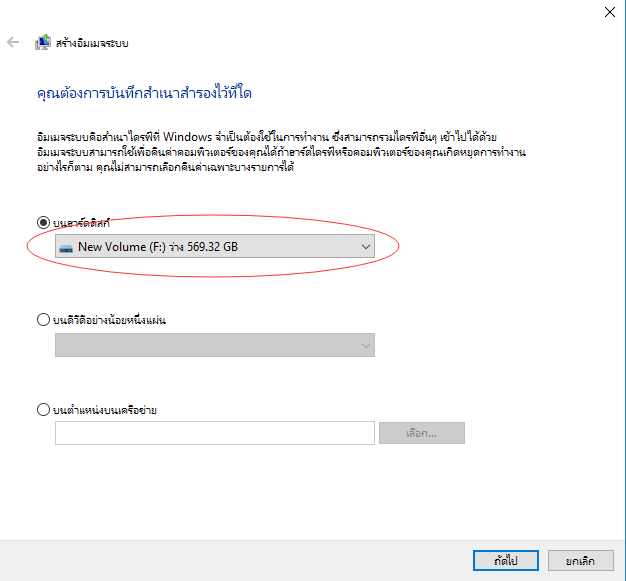
ขั้นตอนที่ 5. คลิ๊กเพื่อทำเครื่องหมายที่ "System" และ "System Reserved", คลิ๊ก "Next" เพื่อดำเนินการต่อ
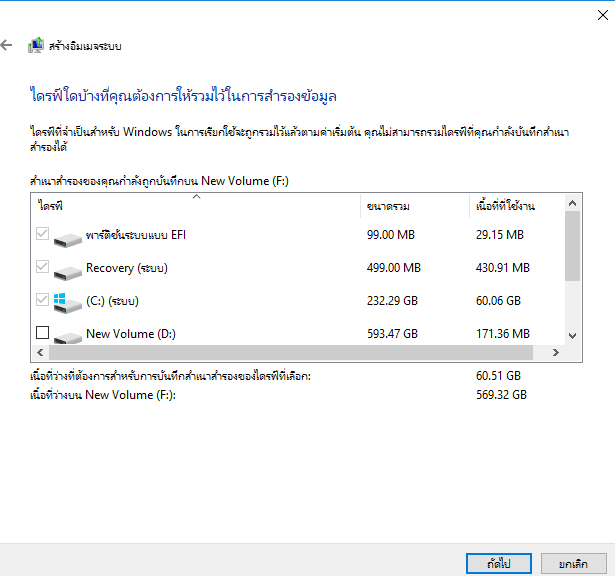
ขั้นตอนที่ 6. คลิก "Start backup" เพื่อเริ่มสร้างอิมเมจระบบปัจจุบันของคุณไปยังไดรฟ์ USB

รอให้กระบวนการเสร็จสมบูรณ์ คุณจะได้อิมเมจระบบของ Windows 10 ที่อยู่ในไดรฟ์ USB ของคุณในทันที
เมื่อคุณพบปัญหาในการบูตระบบปฏิบัติการ หรือการทำงานของระบบล้มเหลว คุณสามารถ คืนค่าการสำรองข้อมูลอิมเมจระบบของ Windows 10 ที่อยู่ใน USB ของคุณได้ตลอดเวลา
วิธีที่ 3 สร้างไดรฟ์กู้คืน Windows 10 ไว้ใน USB ไดรฟ์
วิธีสุดท้ายที่คุณสามารถลองได้คือ การสร้างไดรฟ์กู้คืน Windows 10 ไว้ใน USB ไดรฟ์ ด้วยวิธีนี้ คุณสามารถกู้คืน Windows 10 ได้ด้วยการรีเซ็ตเป็นค่าเริ่มต้นจากโรงงานให้กับคอมพิวเตอร์ของคุณได้ทุกเมื่อที่คอมพิวเตอร์หรือระบบปฏิบัติการเกิดข้อผิดพลาด
下载按钮1
เครื่องมือที่มีอยู่ใน Windows ยังสนับสนุนการสร้างไดรฟ์กู้คืน Windows 10 แต่จะต้องใช้เวลามาก มาดูวิธีการกัน
ขั้นตอนที่ 1. ใส่ไดรฟ์ USB ลงในคอมพิวเตอร์ของคุณ ไปที่ Control Panel แล้วคลิ๊ก "Recovery"
ขั้นตอนที่ 2. คลิ๊ก "Create a recovery drive".
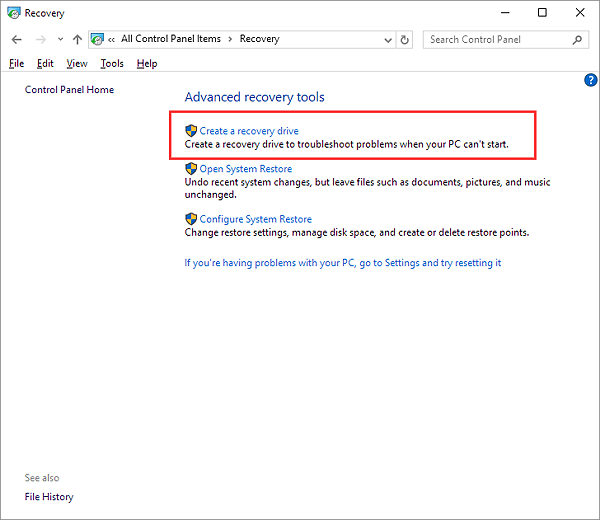
ขันตอนที่ 3. คลิ๊กเทำเครื่องหมายที่ "Backup system files to the recovery drive" เพื่อติดตั้งใหม่หรือกู้คืน Windows เวอร์ชันก่อนหน้า คลิก "ถัดไป"
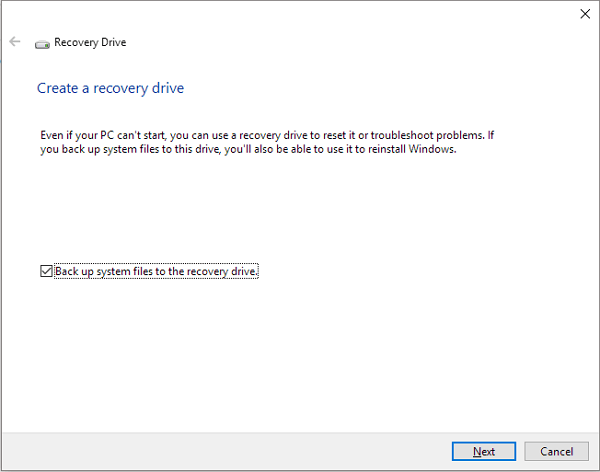
รอจนกระทั่งเครื่องมือช่วยได้ทำการเตรียมการคัดลอกไฟล์ไปยังแฟลชไดรฟ์ของคุณ
ขั้นตอนที่ 4. เลือกแฟลชไดรฟ์ USB ของคุณเป็นไดรฟ์กู้คืน แล้วคลิก "Next"
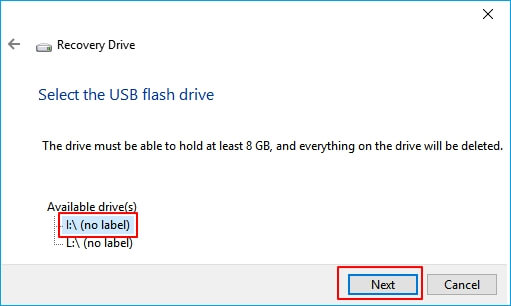
ขั้นตอนที่ 6. คลิ๊กที่ "Create" เมื่อต้องการยืนยันจากข้อความเตือน "ทุกอย่างในไดรฟ์จะถูกลบ หากคุณมีไฟล์ส่วนตัวในไดรฟ์นี้ ตรวจสอบให้แน่ใจว่าคุณได้สำรองไฟล์ไว้แล้ว
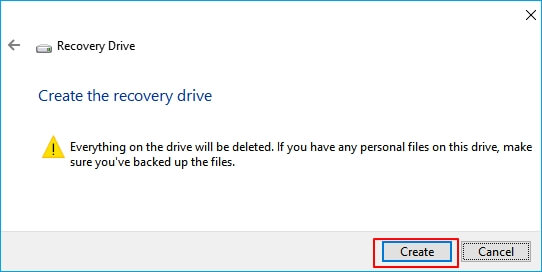
ขั้นตอนที่ 7. เมื่อข้อความ "The recovery drive is ready" ปรากฏขึ้น ให้คลิก "Finish"
การสำรองข้อมูลอาจใช้เวลาถึง 2-3 ชั่วโมง โปรดรออย่างอดทน หลังจากนี้ คุณสามารถใช้ไดรฟ์กู้คืน Windows 10 ในการแก้ไขปัญหาความล้มเหลวของระบบปฏิบัติการ หรือปัญหาการบูตพีซีบนคอมพิวเตอร์ของคุณ สำหรับรายละเอียดเพิ่มเติม ไปที่ลิงค์นี้และตรวจสอบ: ดาวน์โหลด Windows 10 Recovery Tool สำหรับ 3/64 Bit.
เลือกวิธีที่ถูกต้อง และเริ่มสำรองข้อมูล Windows 10 ของคุณไปยัง USB ได้แล้ว
หน้านี้ครอบคลุม 3 วิธีในการการสำรองข้อมูล Windows 10 ไปยัง USB ไดรฟ์ที่แตกต่างกันด้วยเครื่องมือที่มีประสิทธิภาพเพื่อช่วยให้คุณปกป้อง Windows 10 และข้อมูลจากปัญหาระบบปฏิบัติการที่ไม่คาดคิดได้อย่างเต็มที่
คุณสามารถเลือกใช้ซอฟต์แวร์สำรองข้อมูล EaseUS - Todo Backup เพื่อสำรองข้อมูลคอมพิวเตอร์ทั้งหมดของคุณ รวมถึง Windows 10 และข้อมูลด้วยวิธีที่ง่ายและสะดวกกว่า
หากคุณต้องการสำรองข้อมูลเฉพาะระบบปฏิบัติการ Windows 10 ไปยัง USB เท่านั้น วิธีที่ 2 หรือวิธีที่ 3 สามารถช่วยได้ แม้ว่าจะค่อนข้างซับซ้อนก็ตาม แต่ก็ยังคุ้มค่าที่จะลอง ยังไม่สายเกินไป ดำเนินการเพื่อสำรองข้อมูล Windows 10 และข้อมูลของคุณทันที
บทความที่เกี่ยวข้อง
-
การย้าย/โคลนฮาร์ดดิสก์ Windows 10 ไปไว้ในเครื่องคอมพิวเตอร์ใหม่อย่างง่าย
/2022-09-21
-
ฟรีซอฟต์แวร์กู้คืนระบบ Windows 10 ในการสร้าง Windows Recovery Disk
/2024-07-19
-
ดิสก์ไป vmdk: สร้าง vmdk จากฟิสิคัลดิสก์ด้วยแอปสำรองฟรี
 Suchat/2022-09-21
Suchat/2022-09-21 -
การคัดลอกแฟลชไดรฟ์หนึ่งไปยังอีกแฟลชไดรฟ์หนึ่งบน Windows & Mac
/2022-09-21

EaseUS Todo Backup
โปรแกรมอัจฉริยะสำหรับสำรองไฟล์และคอมพิวเตอร์ของคุณบน Windows 10/8/7.
ดาวน์โหลดฟรี